
Tin học ứng dụng - Chương 3
lượt xem 171
download
 Download
Vui lòng tải xuống để xem tài liệu đầy đủ
Download
Vui lòng tải xuống để xem tài liệu đầy đủ
Trong chương này giới thiệu những vấn đề sau: Mô hình kết cấu có sẵn trong MIDAS Civil Mô hình kết cấu người sử dụng 1. Xác định loại mô hình làm việc của kết cấu MIDAS Civil có khả năng mô hình hóa và phân tích cho các kết cấu dạng 2D hoặc 3D. Trong MIDAS Civil đưa ra một số dạng làm việc của kết cấu như sau: 3D: mô hình kết cấu làm việc trong không gian 3D X - Z Plane: mô hình phẳng (2D) làm việc trong mặt phẳng X - Z (khi đó các chuyển...
Bình luận(0) Đăng nhập để gửi bình luận!
Nội dung Text: Tin học ứng dụng - Chương 3
- Bài giảng Tin ứng dụng CHƢƠNG III MÔ HÌNH HÓA KẾT CẤU Trong chương này giới thiệu những vấn đề sau: - Mô hình kết cấu có sẵn trong MIDAS Civil - Mô hình kết cấu người sử dụng 1. Xác định loại mô hình làm việc của kết cấu MIDAS Civil có khả năng mô hình hóa và phân tích cho các kết cấu dạng 2D hoặc 3D. Trong MIDAS Civil đưa ra một số dạng làm việc của kết cấu như sau: - 3D: mô hình kết cấu làm việc trong không gian 3D - X - Z Plane: mô hình phẳng (2D) làm việc trong mặt phẳng X - Z (khi đó các chuyển vị sau bị khống chế: chuyển vị đường theo phương Y, chuyển vị góc theo phương X và Z) - Y - Z Plane: mô hình phẳng (2D) làm việc trong mặt phẳng Y - Z (khi đó các chuyển vị sau bị khống chế: chuyển vị đường theo phương X, chuyển vị góc theo phương Y và Z) - X - Y Plane: mô hình phẳng (2D) làm việc trong mặt phẳng X - Y (khi đó các chuyển vị sau bị khống chế: chuyển vị đường theo phương Z, chuyển vị góc theo phương X và Y) - Constraint RZ: mô hình 3D khống chế chuyển vị xoay quanh trục Z. Khai báo: - Từ Menu chính lựa chọn Model/Structure Type hoặc lựa chọn Configuration/ Structure Type trên cây menu (Tree menu). Hình 3. 1. Lựa chọn dạng kết cấu cần phân tích -MIDAS/Civil- Trang 60
- Bài giảng Tin ứng dụng - Lựa chọn dạng kết cấu cần phân tích - Một số tùy chọn: Conversion of Structure Self - weight into Masses: chuyển trọng lượng bản thân của kết cấu thành tải trọng khối trong phân tích động. Do not convert: không chuyển thành tải trọng khối Lumped Mass: chuyển thành tải trọng khối Convert to X, Y, Z: chuyển thành tải trọng khối theo các phương X, Y, Z. Convert to X, Y: chuyển thành tải trọng khối theo các phương X, Y. Convert to Z: chuyển thành tải trọng khối theo các phương Z. Consistent Mass: xét tới độ đặc của khối tải trọng. Chỉ lựa chọn tùy chọn này khi ta xét phân tích EigenValue với lựa chọn Lanczos. Gravity acceleration: khai báo gia tốc trọng trường Initial Temperature: khai báo nhiệt độ ban đầu cho phân tích ứng suất nhiệt. 2. Các dạng mô hình kết cấu có sẵn trong MIDAS Civil 2.1. Mô hình kết cấu dạng dầm (Beam) Khi lựa chọn dạng kết cấu này thì MIDAS Civil tự động tạo ra các phần tử dầm nằm ngang trên cùng một đường thẳng. Khai báo: - Từ Menu chính lựa chọn Model/Structure Wizard/Beam hoặc leạ chọn Geometry/ Structure Wizard/Beam từ Tree Menu. - Nhập các thông số cần thiết vào hộp thoại: Edit&Input: Distance: nhập vào khoảng cách giữa các điểm Repeat: nhập vào số lần lặp lại của khoảng cách giữa các điểm Auto Bound. Condition: tự động đặt các gối tại các điểm Show Element No.: Hiện số hiệu của phần tử. Material, Section: Khai báo vật liệu và mặt cắt cho phần tử (nếu chưa khai báo thì bấm vào nút để khai báo các thông số vật liệu và mặt cắt). Insert: -MIDAS/Civil- Trang 61
- Bài giảng Tin ứng dụng Insert Point: Nhập vào tọa độ của điểm cần tạo ra của phần tử trong kết cấu. Rotations: Nhập vào giá trị góc xoay của phần tử Alpha, Beta, gamma tương ứng theo các trục X, Y, Z. Merge Duplicate Nodes: kết hợp hai điểm chồng lên nhau để tạo thành một phần tử mới. Intersect Frame Elements: chia phần tử tại điểm giao. Show No.: hiện số hiệu của điểm Origin Point: xác định điểm gốc, khi điểm nào được lựa chọn thì nó chuyển sang màu đỏ. Hình 3. 2. Khai báo mô hình kết cấu dầm Ví dụ: Tính toán cầu dầm giản đơn với các số liệu sau: - Chiều dài nhịp L = 33m. - Mặt cắt ngang dạng chữ T - Tải trọng tác dụng: -MIDAS/Civil- Trang 62
- Bài giảng Tin ứng dụng Trọng lượng bản thân Tải trọng phân bố 5KN/m Trình tự thực hiện: - Xây dựng mô hình kết cấu: Từ Menu chính lựa chọn Model/Structure Wizard/Beam Distance: nhập giá trị 33 Repeat: 1 - Khai báo vật liêu, mặt cắt: Material: bấm nút để khai báo vật liệu Hình 3. 3. Khai báo vật liệu của phần tử -MIDAS/Civil- Trang 63
- Bài giảng Tin ứng dụng Section: bấm nút để khai báo mặt cắt Hình 3. 4. Khai báo mặt cắt của dầm Sau đó bấm nút Add và OK - Khai báo điều kiện biên: Từ Menu chính lựa chọn Model/Boundaries/Supports. Khai báo các chuyển vị bị khống chế tại hai điểm nút (một gối cố định và một gối di động) Sử dụng lựa chọn Select single hoặc window để lựa chọn điểm cần khai báo điều kiện biện. Tích vào các điều kiện biên cho nút cần khống chế chuyển vị: Đối với gối cố định: các độ tự do bị khống chế là: DX, DY, DZ và RX, RZ. Đối với gối di động: các độ tự do bị khống chế là: DY, DZ và RX, RZ -MIDAS/Civil- Trang 64
- Bài giảng Tin ứng dụng Bấm nút Apply và Close Hình 3. 5. Khai báo điều kiện biên của kết cấu - Khai báo tải trọng: Khai báo trường hợp tải trọng Từ Menu chính chọn Load/Static Load Cases Hình 3. 6. Khai báo trƣờng hợp tải trọng -MIDAS/Civil- Trang 65
- Bài giảng Tin ứng dụng Name: tên trường hợp tải trọng Type: trường hợp tải trọng (kích vào đó và kéo xuống để chọn trường hợp tải trọng). Description: mô tả trường hợp tải trọng Sau đó bấm nút Add, muốn sửa đổi bấm nút Modify, xóa bấm Delete. Khai báo tải trọng: Khai báo tải trọng bản thân: Từ Menu chính chọn Load/Self Weight Hình 3. 7. Khai báo trọng lƣợng bản thân Load case name: tên trường hợp tải trọng là Trong luong ban than Load group name: nhóm tải trọng là TTBT -MIDAS/Civil- Trang 66
- Bài giảng Tin ứng dụng Self Weight Factor: hệ số tải trọng bản thân theo các phương X, Y, Z. Ở đây ta chỉ tính trọng lượng bản thân theo phương Z có chiều ngược với chiều dương trục Z nên nhập giá trị là -1. Sau đó bấm nút Add Khai báo tải trọng tĩnh: Lựa chọn phần tử cần khai báo tải trọng tĩnh. Từ Menu chính chọn Load/Element Beam Loads. Hình 3. 8. Khai báo tĩnh tải tác dụng lên dầm Load case name: trường hợp tải trọng là Tinh tai Load group name: nhóm tải trọng là Tinh tai Load Type: loại tải trọng (kéo xuống và lựa chọn loại tải trọng cần khai báo). -MIDAS/Civil- Trang 67
- Bài giảng Tin ứng dụng Direction: hướng của tải trọng Projection: hình chiếu của tải trọng (nếu tải trọng tác dụng không trùng với các trục tọa độ GCS thì tùy chọn này được lựa chọn để khai báo giá trị tải trọng được chiếu lên các trục). Value: nhập giá trị tải trọng là -5 Relative hoặc Absolute: khoảng cách tương đối hoặc tuyệt đối so với điểm đầu của phần tử. Sau đó bấm nút Apply và Close. - Phân tích kết cấu: Từ Menu chính lựa chọn Analysis/Main Control Data Hình 3. 9. Hộp thoại Main Control Data Lựa chọn các tùy chọn cần thiết. Từ Menu chính lựa chọn Analysis/Analysis Options Hình 3. 10. Hộp thoại Analysis Options -MIDAS/Civil- Trang 68
- Bài giảng Tin ứng dụng Phân tích kết cấu: Lựa chọn Perform Analysis từ Menu chính hoặc bấm phím F5. - Xuất kết quả: Phản lực gối: Chọn Results/Reactions/>Reactions Forces/ Moments Nội lực: Chọn Results/Forces/Beam Diagram để xuất biểu đồ nội lực Ứng suất: Chọn Results/Stresses/Beam Stresses Diagram để xuất biểu đồ ứng suất tại các điểm trên mặt cắt. Xuất kết quả ra File: Trên Menu chính lựa chọn Results/Text Output Hình 3. 11. Xuất kết quả ra File Lựa chọn trường hợp tải trọng: bấm vào nút . Hình 3. 12. Lựa chọn trƣờng hợp tải trọng -MIDAS/Civil- Trang 69
- Bài giảng Tin ứng dụng Lựa chọn loại phần tử cần xuất kết quả: Hình 3. 13. Xuất kết quả nội lực cho phẩn tử Beam Lựa chọn xuất kết quả phản lực gối và chuyển vị: Hình 3. 14. Lựa chọn xuất kết quả phản lực gối và chuyển vị của phần tử Chỉ định đường dẫn xuất kết quả và chọn Finish. -MIDAS/Civil- Trang 70
- Bài giảng Tin ứng dụng Hình 3. 15. Danh sách kết quả xuất ra Kết quả xuất ra được thể hiện dưới dạng file .anl **************************************************************************************************** ** MIDAS/Civil V.7.0.1 Modeling, Integrated Design & Analysis Software ** ** CIVIL STRUCTURE DESIGN SYSTEM ** **************************************************************************************************** XXX XXX XX XXXXXXXX XXXXXXX XXXXXXXX XXXX XXXX XX XX XX XX XX XX XX XX XXX XX XX XX XX XX XX XX XX X XX XX XX XX XXXXXXX XXXXXXXX XXX XX XXX XXX XX XX XX XXX XXX XX XXX XXX XX XXX XX XX XXX XXX XX XXX XXX XX XXX XX XX XXX XXX XX XXX XXXXXXXX XXX XX XXXXXXXX /Civil VERSION 7.0.1 COPYRIGHT (C) 1989-2006. MIDAS Information Technology Co.,Ltd. ALL RIGHTS RESERVED. MIDAS TEAM **************************************************************************************************** ANALYSIS RESULT OUTPUT __________________________ LOAD SET FOR REACTION OUTPUT - Load Set 1 ____________________________________________________________________________________________________ > ABBREVIATION FULL NAME TYPE DESCRIPTION ------------ ------------------------------ ---------- ---------------------------------------- Trong ~1 Trong luong ban than Static ------------ ------------------------------ ---------- ---------------------------------------- > [Selected Load Cases] -MIDAS/Civil- Trang 71
- Bài giảng Tin ứng dụng LOAD CASE ANAL.TYPE DESCRIPTION STATIC LOAD CASE DETAIL TYPE ---------- --------- ---------------------------------------- ------------------------------- Tinh tai Static Dead Load (D) Trong ~1 Static Dead Load of Component and Attachments (DC) ____________________________________________________________________________________________________ LOAD SET FOR ELEMENT OUTPUT - Load Set 1 ____________________________________________________________________________________________________ > ABBREVIATION FULL NAME TYPE DESCRIPTION ------------ ------------------------------ ---------- ---------------------------------------- Trong ~1 Trong luong ban than Static ------------ ------------------------------ ---------- ---------------------------------------- > [Selected Load Cases] LOAD CASE ANAL.TYPE DESCRIPTION STATIC LOAD CASE DETAIL TYPE ---------- --------- ---------------------------------------- ------------------------------- Tinh tai Static Dead Load (D) Trong ~1 Static Dead Load of Component and Attachments (DC) ____________________________________________________________________________________________________ BEAM ELEMENT FORCES & MOMENTS DEFAULT PRINTOUT Unit System : kN , m ________________________________________________ ELEM MAT SEC LC PT AXIAL SHEAR-y SHEAR-z TORSION MOMENT-y MOMENT-z ------ ------ ------ ------------ --- ---------- ---------- ---------- ---------- ---------- ---------- 1 1 1 Tinh tai I 0.0 0.0 -82.5 0.0 0.0 0.0 1/4 0.0 0.0 -41.2 0.0 510.5 0.0 CNT 0.0 0.0 0.0 0.0 680.6 0.0 3/4 0.0 0.0 41.3 0.0 510.5 0.0 J 0.0 0.0 82.5 0.0 0.0 0.0 Trong ~1 I 0.0 0.0 -12.2 0.0 0.0 0.0 1/4 0.0 0.0 -6.1 0.0 75.7 0.0 CNT 0.0 0.0 0.0 0.0 101.0 0.0 3/4 0.0 0.0 6.1 0.0 75.7 0.0 J 0.0 0.0 12.2 0.0 0.0 0.0 Length = 33 Type: Beam Section: Chu T ____________________________________________________________________________________________________ BEAM ELEMENT FORCES & MOMENTS MIN/MAX SUMMARY BY PROPERTY PRINTOUT Unit System : kN , m ____________________________________________________________________ * LENGTH : the length between two nodes [ SECTION NAME : Chu T , SECTION ID : 1 , SECTION SHAPE : T ] [ SECTION SIZE ] H:0.518033 B:0.309118 tw:0.030988 tf:0.054102 ** MAX ELEM COM LC PT AXIAL SHEAR-y SHEAR-z TORSION MOMENT-y MOMENT-z LENGTH ------ --- ---------------- --- ---------- ---------- ---------- --------- --------- --------- -------- 1 AXL Tinh tai 1 CNT 0.0 0.0 0.0 0.0 680.6 0.0 33.00 1 SHY Tinh tai 1 I 0.0 0.0 -82.5 0.0 0.0 0.0 33.00 1 SHZ Tinh tai 1 J 0.0 0.0 82.5 0.0 0.0 0.0 33.00 1 TOR Tinh tai 1 I 0.0 0.0 -82.5 0.0 0.0 0.0 33.00 1 MTY Tinh tai 1 CNT 0.0 0.0 0.0 0.0 680.6 0.0 33.00 1 MTZ Tinh tai 1 I 0.0 0.0 -82.5 0.0 0.0 0.0 33.00 ** MIN ELEM COM LC PT AXIAL SHEAR-y SHEAR-z TORSION MOMENT-y MOMENT-z LENGTH ------ --- ---------------- --- ---------- ---------- ---------- --------- --------- --------- -------- 1 AXL Tinh tai 1 CNT 0.0 0.0 0.0 0.0 680.6 0.0 33.00 1 SHY Tinh tai 1 I 0.0 0.0 -82.5 0.0 0.0 0.0 33.00 1 SHZ Tinh tai 1 I 0.0 0.0 -82.5 0.0 0.0 0.0 33.00 1 TOR Tinh tai 1 I 0.0 0.0 -82.5 0.0 0.0 0.0 33.00 -MIDAS/Civil- Trang 72
- Bài giảng Tin ứng dụng 1 MTY Tinh tai 1 I 0.0 0.0 -82.5 0.0 0.0 0.0 33.00 1 MTZ Tinh tai 1 I 0.0 0.0 -82.5 0.0 0.0 0.0 33.00 BEAM ELEMENT STRESSES DEFAULT PRINTOUT Unit System : kN , m ________________________________________ ELEM MAT SEC LC PT AXIAL SHEAR-y SHEAR-z (+y)-BENDING-(-y) (+z)-BENDING-(-z) ------ ------ ------ ------------ --- --------- --------- --------- --------- --------- --------- --------- 1 1 1 Tinh tai I 0.0 0.0 -7265.5 0.0 0.0 0.0 -0.0 1/4 0.0 0.0 -3632.7 0.0 0.0 -95753.1 242182.4 CNT 0.0 0.0 0.0 0.0 0.0 -127670.8 322909.9 3/4 0.0 0.0 3632.7 0.0 0.0 -95753.1 242182.4 J 0.0 0.0 7265.5 0.0 0.0 0.0 0.0 Trong ~1 I 0.0 0.0 -1078.0 0.0 0.0 0.0 0.0 1/4 0.0 0.0 -539.0 0.0 0.0 -14207.0 35932.9 CNT 0.0 0.0 0.0 0.0 0.0 -18942.7 47910.6 3/4 0.0 0.0 539.0 0.0 0.0 -14207.0 35932.9 J 0.0 0.0 1078.0 0.0 0.0 0.0 0.0 Length = 33 Type: Beam Section: Chu T ____________________________________________________________________________________________________ BEAM ELEMENT STRESSES MIN/MAX SUMMARY BY PROPERTY PRINTOUT Unit System : kN , m ____________________________________________________________ [ SECTION NAME : Chu T , SECTION ID : 1 , SECTION SHAPE : T ] [ SECTION SIZE ] H:0.518033 B:0.309118 tw:0.030988 tf:0.054102 ** MAX ELEM COM LC PT AXIAL SHEAR-y SHEAR-Z (+y)-BENDING-(-y) (+z)-BENDING-(-z) ------ --- ---------------- --- --------- --------- --------- --------- --------- --------- --------- 1 AXL Tinh tai 1 CNT 0.0 0.0 0.0 0.0 0.0 -127670.8 322909.9 1 SHY Tinh tai 1 I 0.0 0.0 -7265.5 0.0 0.0 0.0 -0.0 1 SHZ Tinh tai 1 3/4 0.0 0.0 3632.7 0.0 0.0 -95753.1 242182.4 1 BY+ Tinh tai 1 I 0.0 0.0 -7265.5 0.0 0.0 0.0 -0.0 1 BY- Tinh tai 1 I 0.0 0.0 -7265.5 0.0 0.0 0.0 -0.0 1 BZ+ Tinh tai 1 I 0.0 0.0 -7265.5 0.0 0.0 0.0 -0.0 1 BZ- Tinh tai 1 CNT 0.0 0.0 0.0 0.0 0.0 -127670.8 322909.9 ** MIN ELEM COM LC PT AXIAL SHEAR-y SHEAR-Z (+y)-BENDING-(-y) (+z)-BENDING-(-z) ------ --- ---------------- --- --------- --------- --------- --------- --------- --------- --------- 1 AXL Tinh tai 1 CNT 0.0 0.0 0.0 0.0 0.0 -127670.8 322909.9 1 SHY Tinh tai 1 I 0.0 0.0 -7265.5 0.0 0.0 0.0 -0.0 1 SHZ Tinh tai 1 I 0.0 0.0 -7265.5 0.0 0.0 0.0 -0.0 1 BY+ Tinh tai 1 I 0.0 0.0 -7265.5 0.0 0.0 0.0 -0.0 1 BY- Tinh tai 1 I 0.0 0.0 -7265.5 0.0 0.0 0.0 -0.0 1 BZ+ Tinh tai 1 CNT 0.0 0.0 0.0 0.0 0.0 -127670.8 322909.9 1 BZ- Tinh tai 1 I 0.0 0.0 -7265.5 0.0 0.0 0.0 -0.0 REACTION FORCES & MOMENTS DEFAULT PRINTOUT Unit System : kN , m ____________________________________________ Node LC FX FY FZ MX MY MZ ------ -------- ---- ----------- ----------- ----------- ----------- ----------- ----------- 1 Tinh tai 0.0 0.0 82.5 0.0 0.0 0.0 Trong ~1 0.0 0.0 12.2 0.0 0.0 0.0 2 Tinh tai 0.0 0.0 82.5 0.0 0.0 0.0 Trong ~1 0.0 0.0 12.2 0.0 0.0 0.0 ____________________________________________________________________________________________________ 2.2. Kết cấu vòm Sử dụng kết cấu mẫu này để tạo ra mô hình kết cấu dạng vòm. MIDAS Civil đưa ra các dạng kết cấu vòm sau: - Kết cấu vòm dạng Parabol - Kết cấu vòm dạng Ellipse - Kết cấu vòm dạng cung tròn Circle -MIDAS/Civil- Trang 73
- Bài giảng Tin ứng dụng - Kết cấu vòm dạng móc xích liên tiếp nhau Catenary. Khai báo: - Từ Menu chính lựa chọn Model/Structure Wizard/Arch hoặc lựa chọn Geometry/Arch trên Tree menu. Hình 3. 16. Khai báo mô hình kết cấu vòm - Type: Chọn kiểu kết cấu vòm (Parabol, ellipse hoặc tròn…) - Khi lựa chọn kiểu kết cấu vòm là Parabol: Number of segments: số lượng đoạn chia của kết cấu. Boundary Condition: điều kiện biên (Pin - di động, Fix - cố định hoặc None) Span (L): chiều dài nhịp Height (H): chiều cao vòm Material, Section: vật liệu và mặt cắt của phần tử trong kết cấu. - Khi lựa chọn kiểu kết cấu vòm là cung tròn Circle: -MIDAS/Civil- Trang 74
- Bài giảng Tin ứng dụng R: bán kính của cung tròn Theta: góc xoay của cung tròn - Khi lựa chọn kiểu kết cấu vòm là móc xích liên tiếp nhau: Span (L): chiều dài nhịp Height (H): chiều cao vòm Coff.: hệ số, m. Đường cong kết cấu vòm được xác định như sau: y H 1 k cosh m1 Trong đó: 2kln m x 1 ; m 2 L - Khi lựa chọn kiểu kết cấu vòm là 2nd và 3rd Order Eq.: Span (L): chiều dài nhịp f(x): nhập giá trị các hệ số của phương trình bậc 2 và bậc 3. 2.3. Kết cấu giàn Sử dụng mô hình kết cấu mẫu này để tạo ra kết cấu dạng giàn. Trong MIDAS Civil có đưa ra các loại kết cấu giàn: - Kết cấu giàn song song: tức là thanh mạ thượng và mạ hạ song song với nhau. - Kết cấu giàn xiên: tức là thanh mạ thượng và mạ hạ không song song với nhau. - Kết cấu giàn dạng đường cong: thanh mạ thượng nằm trên một đường cong. Khai báo: - Từ Menu chính lựa chọn Model/Structure Wizard/Truss - Khai báo các thông số trong hộp thoại: Input: Type: loại kết cấu giàn (thẳng, xiên hoặc cong) Number of segments: số lượng khoang giàn L: chiều dài nhịp H1, H2: chiều cao giàn D1, D2: chiều cao giàn của đoạn nghiêng -MIDAS/Civil- Trang 75
- Bài giảng Tin ứng dụng Apply out to out Size: kích thước tính từ mép ngoài cùng của thanh mạ thượng tới mép ngoài cùng của thanh mạ hạ. Show Dimensions: hiển thị kích thước của kết cấu. Hình 3. 17. Hộp thoại Input để khai báo kết cấu giàn Edit: Insertion: Vertical: chèn thêm các thanh đứng tại mỗi khoang giàn. End Vertical: chèn thêm thanh đứng tại hai đầu của giàn. Merge Straight Members: khi không có thanh đứng thì MIDAS tự động kết hợp giữa các thanh mạ thượng và mạ hạ tạo thành thanh đứng tại các điểm chia. Show Element No.: hiển thị số hiệu của phần tử. Material, Section: khai báo vật liệu và mặt cắt của các phần tử trong kết cấu. Apply the same Material to all Members: các phần tử có cùng loại vật liệu. -MIDAS/Civil- Trang 76
- Bài giảng Tin ứng dụng Hình 3. 18. Hộp thoại Edit để khai báo kết cấu giàn Insert: Insert Point: nhập vào tọa độ của điểm muốn chèn vào so với hệ tọa độ GCS Rotations: Alpha: góc xoay của kết cấu giàn theo phương X Beta: góc xoay của kết cấu giàn theo phương Y Gamma: góc xoay của kết cấu giàn theo phương Z Merge Duplicate Nodes: kết hợp hai điểm chồng lên nhau để tạo thành một phần tử mới. Intersect Frame Elements: chia phần tử tại điểm giao. Origin Point: điểm gốc Show No.: hiển thị số hiệu của điểm Beam End Release: giải phóng liên kết tại đầu phần tử -MIDAS/Civil- Trang 77
- Bài giảng Tin ứng dụng Element No: hiển thị số hiệu của phần tử Node No.: hiển thị số hiệu của điểm Beam End Release: giải phóng liên kết tại đầu phần tử Hình 3. 19. Hộp thoại Insert và Assign Beam End Release trong khai báo kết cấu giàn 2.4. Mô hình cầu thi công theo phương pháp đúc đẩy (ILM Bridge) MIDAS Civil cung cấp cho người dùng dạng kết cấu mẫu cho loại hình cầu thi công theo phương pháp đúc đẩy bao gồm: - ILM Bridge Model: Khai báo mô hình kết cấu - ILM Bridge Stage: Khai báo trình tự thi công 2.4.1. Khai báo mô hình kết cấu - ILM Bridge Model Wizard ILM Bridge Model Wizard tự động tạo ra mô hình cầu bê tông cốt thép ứng lực trước thi công theo phương pháp đúc đẩy. Chương trình đã được thiết lập sẵn và người dùng chỉ việc nhập vào các biến đơn giản để hoàn tất việc mô hình hóa. Mô hình này bao gồm việc khai báo các số liệu cho một giai đoan thi công bao gồm: -MIDAS/Civil- Trang 78
- Bài giảng Tin ứng dụng - Số liệu mặt cắt - Vị trí đặt cáp dự ứng lực. Khai báo: - Từ Menu chính lựa chọn Model/Structure Wizard/ILM Bridge Model - Nhập các giá trị cần thiết vào hộp thoại Bridge Model Data Type: lựa chọn loại mô hình cầu. Khi lựa chọn loại 2 người dùng có thể thay đổi cách bố trí cáp dự ứng lực theo đường thẳng hoặc đường cong. Hình_3. 20: Xây dựng mô hình cầu thi công theo phƣơng pháp đúc đẩy ILM Model: Bridge Information Element Length: Chiều dài của một phần tử. Lưu ý rằng chiều dài này là chiều dài một đoạn chia của toàn bộ kết cấu, nó khác với chiều dài của mũi dẫn hay chiều dài của mỗi đoạn dầm khi đúc đẩy. -MIDAS/Civil- Trang 79

CÓ THỂ BẠN MUỐN DOWNLOAD
-

Sổ tay xử lý số tín hiệu với Matlab: Phần 1
 164 p |
164 p |  670
|
670
|  267
267
-

Tự động hóa thiết kế mạch điện tử trên computer
 13 p |
13 p |  335
|
335
|  206
206
-

Sổ tay xử lý số tín hiệu với Matlab: Phần 2
 133 p |
133 p |  400
|
400
|  155
155
-

Sổ tay xử lý số tín hiệu với Matlab: Phần 3
 127 p |
127 p |  308
|
308
|  141
141
-

Một số ứng dụng của điện tử công suất trong điều chỉnh tốc độ động cơ 3 pha
 102 p |
102 p |  367
|
367
|  112
112
-

Bài giảng ứng dụng tin học trong xây dựng part 3
 8 p |
8 p |  266
|
266
|  89
89
-

TIN HỌC TRONG PHÂN TÍCH KẾT CẤU
 47 p |
47 p |  254
|
254
|  81
81
-

THỰC TẬP ỨNG DỤNG TIN HỌC TRONG XÂY DỰNG part 6
 17 p |
17 p |  174
|
174
|  76
76
-

THỰC TẬP ỨNG DỤNG TIN HỌC TRONG XÂY DỰNG part 3
 17 p |
17 p |  103
|
103
|  46
46
-

Bài giảng ứng dụng tin học trong xây dựng part 10
 8 p |
8 p |  128
|
128
|  43
43
-

THỰC TẬP ỨNG DỤNG TIN HỌC TRONG XÂY DỰNG part 10
 17 p |
17 p |  125
|
125
|  42
42
-

Vi điều khiển_chương 1
 18 p |
18 p |  100
|
100
|  27
27
-

Giáo án môn học: Tin ứng dụng trong Thiết kế cầu part 3
 11 p |
11 p |  138
|
138
|  17
17
-

Đề thi kết thúc môn Lắp mạch điện tử ứng dụng có đáp án - Trường TCDTNT-GDTX Bắc Quang (Đề số 3)
 3 p |
3 p |  13
|
13
|  7
7
-

Thiết kế mô hình kết hợp 3 trong 1 - cầu trục, cần trục, cổng trục
 7 p |
7 p |  61
|
61
|  4
4
-
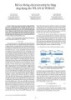
Bộ lọc thông dải microstrip ba băng ứng dụng cho WLAN & WiMAX
 4 p |
4 p |  12
|
12
|  4
4
-

Giáo trình Tin học ứng dụng 3 (SketchUp) (Ngành: Công nghệ kỹ thuật nội thất và điện nước công trình - Trung cấp) - Trường Cao đẳng Xây dựng số 1
 63 p |
63 p |  8
|
8
|  4
4
-

Thông tin Xây dựng cơ bản và khoa học công nghệ xây dựng – Số 3/2014
 48 p |
48 p |  29
|
29
|  3
3
Chịu trách nhiệm nội dung:
Nguyễn Công Hà - Giám đốc Công ty TNHH TÀI LIỆU TRỰC TUYẾN VI NA
LIÊN HỆ
Địa chỉ: P402, 54A Nơ Trang Long, Phường 14, Q.Bình Thạnh, TP.HCM
Hotline: 093 303 0098
Email: support@tailieu.vn










